
Cuprins:
- Autor John Day [email protected].
- Public 2024-01-30 11:43.
- Modificat ultima dată 2025-01-23 15:04.




MedeaWiz Sprite (https://www.medeawiz.com/) este un dispozitiv electronic foarte mic care redă videoclipuri. Videoclipurile pentru Sprite pot fi localizate fie pe o unitate flash USB / degetul mare, fie pe un card SD. Sprite va reda un videoclip în mod implicit într-o buclă. Alte videoclipuri aflate pe dispozitivul flash pot fi selectate și redate folosind telecomanda Sprite.
Achiziționat de la Amazon sau de la TeamKingsley
Sensor. Engine MICRO este o mică placă de control programabilă menită să interfețe cu senzorii și să controleze diferite module. SEM poate fi folosit ca dispozitiv de învățare STEM. Excelent de utilizat cu o colecție de peste 37 de senzori!
Achiziționat de la CircuitGizmos
Senzor. Motor MICRO (SEM) Rev 4
Inima SEM este un microcontroler pe 32 biți cu un interpret avansat integrat de programe. Limbajul folosit de SEM este o versiune modernă a BASIC. Spre deosebire de versiunile anterioare ale limbajului, acest nou BASIC este structurat. Acceptă subrutine și nu are nevoie de numere de linie. Este limbajul perfect pentru SEM. Este ușor de învățat și totuși încă puternic. Are suport pentru controlul de intrare și ieșire de care SEM are nevoie.
SEM are linii I / O de-a lungul marginii superioare a PCB-ului pentru conectarea la diferite circuite. SEM poate fi utilizat cu o placă de circuite imprimate fără lipire pentru prototipare. SEM poate fi, de asemenea, utilizat cu alte metode de conectare electrică pentru a interfața cu module, dispozitive și circuite.
Pasul 1: declanșarea videoclipurilor


Sprite poate fi, de asemenea, declanșat de un contact de buton (sau un circuit echivalent de "contact uscat") pentru a reda un anumit fișier video. Instrucțiunile furnizate împreună cu Sprite (manualul poate fi descărcat înainte de cumpărare) arată cum poate fi utilizat un buton pentru a declanșa Sprite să redea un fișier video. Instrucțiunile arată, de asemenea, modul în care un controler logic programabil (PLC) sau un senzor de mișcare PIR pot fi conectate direct la Sprite pentru a declanșa redarea video.
Această declanșare permite ca un buton sau un dispozitiv cu o ieșire cu contact uscat să declanșeze un singur fișier. Declanșarea mai complexă ar putea fi realizată prin utilizarea senzorului MICRO motor pentru a evalua o singură sau mai multe condiții pe baza intrării senzorului sau a timpului programat. SEM se va conecta la Sprite prin portul I / O al Sprite și va utiliza comenzi seriale pentru a controla Sprite.
Pasul 2: Declanșarea de la senzor. Motor: MICRO


Portul I / O Sprite oferă o conexiune la masă, precum și + 5V (100mA) care pot fi utilizate pentru alimentarea SEM. Controlul serial al Sprite-ului de la SEM se realizează folosind liniile seriale Tx și Rx. Conexiunile pentru portul I / O sunt furnizate în manualul Sprite și sunt prezentate aici.
În diagrama de deasupra dreptunghiului numit „Microprocesor” va fi senzorul. MICRO MICRO. SEM este conectat la Sprite cu un mic cablu personalizat. Firul negru este referință la masă, firul roșu furnizează 5V pentru alimentarea SEM. (Deconectat în timpul dezvoltării deoarece conexiunea USB oferă 5V.)
Firele albastre și verzi sunt comunicații seriale. Pentru acest cod, datele primite de la Sprite nu sunt utilizate.
Pasul 3: Programul
Programul de exemplu este destul de simplu: derulați printr-un set de numere (de la 0 la 10) și atunci când este selectat, redați fișierul asociat cu numărul.
„Descrierea programului Sprite Controller * 4 linii apare în selectorul de fișiere” * până la cel de-al 21-lea caracter după o singură apostrofă. '*' * '--------------------- *
OPȚIUNE EXPLICITĂ
OPTION DEFAULT NONE OPTION AUTORUN ON
'====================================================
„Cod de configurare” Codul de configurare rulează o dată când porniți acest program „=================================== =================
'S. E: butonul MICRO întrerupe și stabilește
„Comun aplicațiilor SEM, etc. 0 semYelBtn = 0 semGrnBtn = 0
DIM FileNum AS INTEGER
DIM FileNumLimit AS INTEGER FileNum = 0 FileNumLimit = 10
Text 0, 0, „Sprite Controller”,, 3, 1
TEXT 64, 12, "" + STR $ (FileNum) + "", C, 2, 2 TEXT 0, 57, "Back Frwd Select",, 3
DO
IF semRedBtn> 1 THEN
semRedBtn = 0 CLS FileNum = FileNum - 1 IF FileNum <0 THEN FileNum = FileNumLimit Text 0, 0, "Sprite Controller",, 3, 1 TEXT 64, 12, "" + STR $ (FileNum) + "", C, 2, 2 TEXT 0, 57, „Înapoi Frwd Select”,, 3 ENDIF
DACĂ semYelBtn> 1 THEN
semYelBtn = 0 CLS FileNum = FileNum + 1 IF FileNum> FileNumLimit THEN FileNum = 0 Text 0, 0, "Sprite Controller",, 3, 1 TEXT 64, 12, "" + STR $ (FileNum) + "", C, 2, 2 TEXT 0, 57, „Înapoi Frwd Select”,, 3 ENDIF
IF semGrnBtn> 1 THEN
semGrnBtn = 0 OPEN "COM1: 9600" ca # 1 PRINT # 1, CHR $ (FileNum); ÎNCHIDEZ # 1 ENDIF LOOP
'=====================================================
„SE: Subrutine de întrerupere a butonului MICRO” Comun aplicațiilor SEM etc.”================================= ====================
'Butonul roșu / galben / verde întrerupe rutina
„Rutine standard de butoane SEM. 'Testarea semRedBtn> 1 pentru apăsarea butonului,> x pentru apăsarea lungă a butonului
SUB semRedBtnInt
semRedBtn = 1 DO: PAUSE (5): semRedBtn = semRedBtn + 5: LOOP WHILE PIN (7) = 0 PAUSE (20) END SUB
SUB semYelBtnInt
semYelBtn = 1 DO: PAUSE (5): semYelBtn = semYelBtn + 5: LOOP WHILE PIN (24) = 0 PAUSE (20) END SUB
SUB semGrnBtnInt
semGrnBtn = 1 DO: PAUSE (5): semGrnBtn = semGrnBtn + 5: LOOP WHILE PIN (26) = 0 PAUSE (20) END SUB
Pasul 4: Operațiune simplă

Numărul mare centrat de pe afișaj arată care fișier este redat sau care a fost selectat ultima dată.
Butonul roșu scade numărul fișierului. Butonul galben crește numărul fișierului.
Butonul verde selectează / redă fișierul numerotat.
Recomandat:
Controlul Ledului prin intermediul aplicației Blynk folosind Nodemcu prin internet: 5 pași

Controlul Ledului prin intermediul aplicației Blynk folosind Nodemcu prin Internet: Bună ziua tuturor Astăzi vă vom arăta cum puteți controla un LED folosind un smartphone pe internet
Controlul brațului robotului cu TLV493D, joystick și, Arduino: 3 pași

Controlul brațului robotului cu TLV493D, joystick și, Arduino: un controler alternativ pentru robotul dvs. cu un senzor TLV493D, un senzor magnetic cu 3 grade de libertate (x, y, z) cu acestea puteți controla noile dvs. proiecte cu comunicare I2C pe microcontrolere și placă electronică care Bast P
Controlul unui semafor: 4 pași

Controlul unui semafor: În acest tutorial învățăm cum să creăm un semafor și cum să-l controlăm gestionat de cardul Drivemall. Vom vedea cum să creăm semafoare pentru mașini și pietoni cu un buton de rezervare. Dacă nu avem drivermall putem folosi ardui
Controlul misiunii V3.0: 4 pași

Mission Control Box V3.0: Bună tuturor! Aceasta este o versiune actualizată a casetei mele originale de control al misiunii. Această versiune este aceeași idee de bază: lumini, comutatoare, un cronometru invers și un grafic cu bare LED distractiv „contor de putere”. toate cu o tematică a Navetei Spațiale. Principala diferență
Controlul unui motor pas cu pas: 5 pași
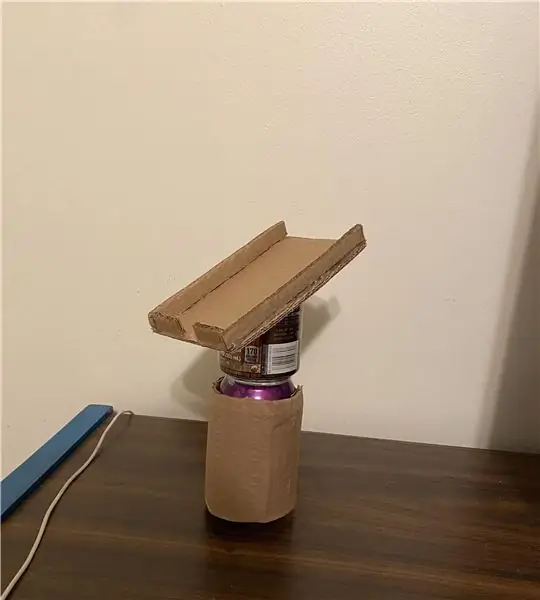
Controlul unui motor pas cu pas: Acest tutorial este valabil atât dacă folosim Arduino, cât și ambele folosind placa Drivemall, mai jos link-ul pentru a construi Drivemall. Avantajul preferării Drivemall față de placa clasică Arduino este acela de a reduce complexitatea conexiunilor l
